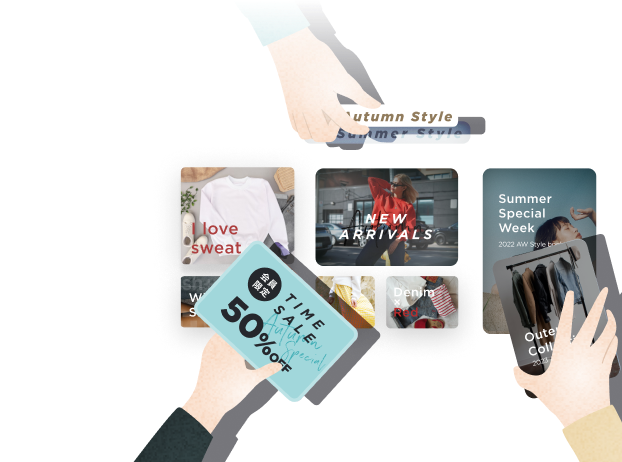こんにちは。KARTE Blocks デザイナーの渡部です。KARTE Blocksリニューアルブログの第3弾をお届けします。
第1弾では背景とビジョンについて、第2弾では根本となる新しい構造についてのお話でした。今回は、新機能「ブロックブラウザ」についてご紹介します。
📔 リニューアルのお知らせシリーズ
- vol.1 もっとシンプルで使いやすいBlocksへ。リニューアルの背景とアップデートの全体像
- vol.2 サイト改善の継続を目指して。管理体験の向上を実現する新構造
- vol.3 配信状況がひと目で分かる。チームの目線を揃える新しいプレビュー体験
- vol.4 配信設計も管理も、もっとシンプルに。新しい「施策」がもたらす運用の変化(本記事)
「施策」とは
「施策」とは、KARTE Blocksに新しく導入する、配信に関係するすべて情報を保存する箱です。「誰に・何を・いつ・どこに」といった情報を一括で管理できます。
例えば、「会員登録されている方だけに出すバナーを、サイトのトップページに、1月だけ設置したい」場合、以下の項目に情報を設定します。
- 配信ページ:「どこに」配信するか
- 配信したいページのURL条件を設定します。
- 設定例:オリジンが https: //example.com and パスが次と完全一致 / (つまりトップページ)
- パターンとブロック:「何を」「どの割合で」配信するか
- 配信率を設定したパターン毎に、編集したブロックを紐づけられます。
- 「ブロック」は配信するために書き換えた内容です。(ブロックの例:ファーストビューのバナーエリア、ピックアップエリアなど。ページエディターで書き換えます)
- 配信率を設定したパターン毎に、編集したブロックを紐づけられます。
- 配信条件:「いつ」「誰に」
- ユーザーの割り振り
- セグメントを指定します。
- (設定例:会員セグメント、PCデバイスのみ など)
- スケジュール設定
- 配信スケジュールを設定します。
- (設定例:2025年1月1日 0:00 〜2025年1月31日 23:59)
- ユーザーの割り振り
これまでは、上記の設定を「ページ」と「配信条件」という二つの箱に分け、別々の設定をしており、それぞれを管理する必要がありました。この構造により内容の確認作業が複雑になり、管理がしづらく、複数人での運用のハードルになることがありました。
配信する条件のすべての設定を「施策」に集約することで、項目の見通しが良くなり、必須項目の設定も一箇所で済み、管理体験がシンプルになりました。
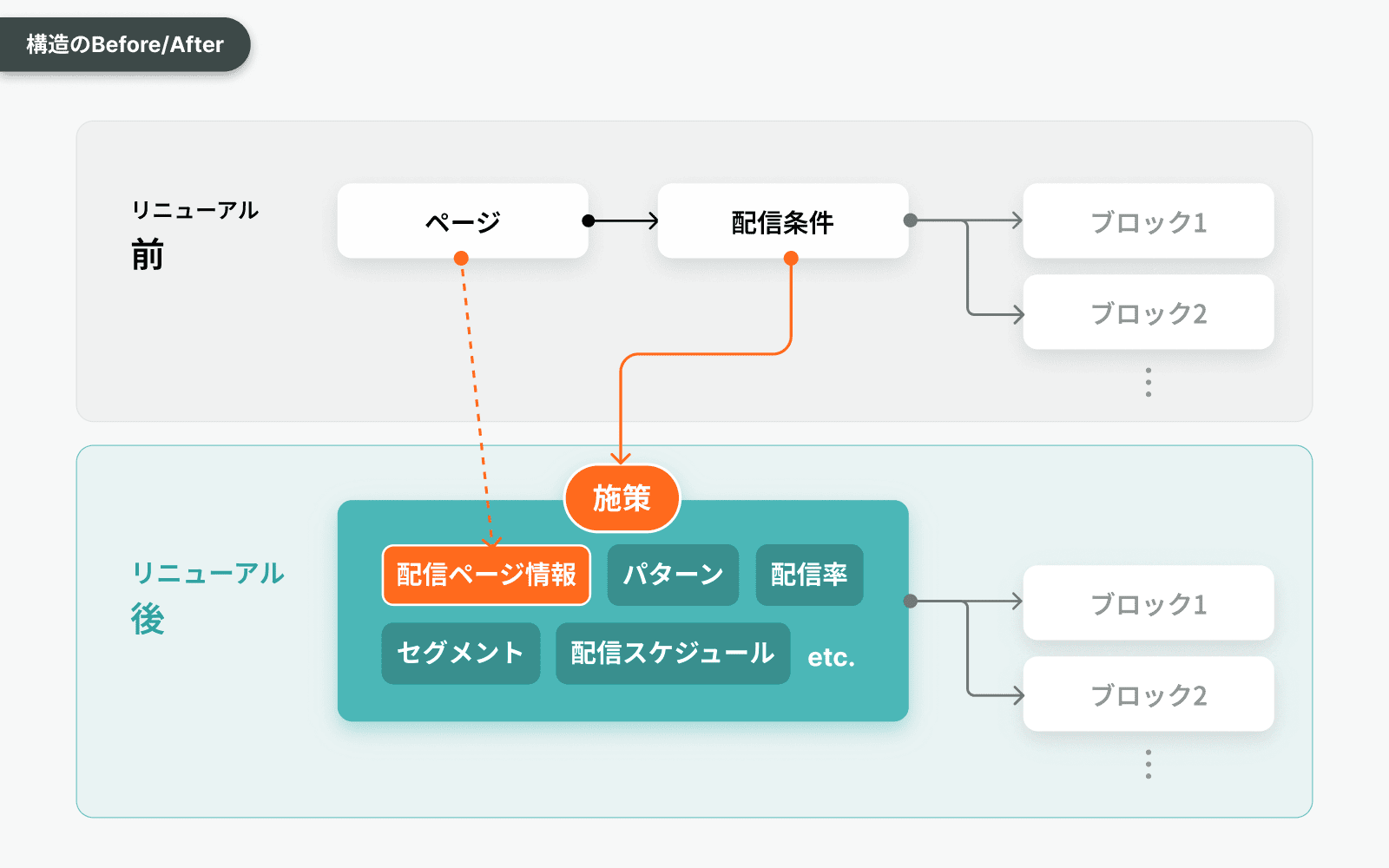
施策に触れる画面
施策を「管理」、「作成」、「確認 / 分析」する画面を紹介します。
| 画面名 | 特徴 |
|---|---|
| 施策一覧 | 施策を一元管理できる画面 |
| 施策詳細 | ・施策の設定確認 ・施策ごとの効果の分析 |
| 施策設定 | 施策を作成する画面 |
| ブロックブラウザ | ・配信状況の確認、ページごとの分析 ・ブロックごとの効果の確認 |
[管理]施策一覧
すべての施策がこの画面の一覧に並びます。検索やフィルターを使って施策を探すことができます。施策を、チームで管理・見つけやすくするためのラベルやメモ機能も用意しております。
また、検索やフィルター、並べ替えの状態を保存できるビュー機能も今後提供予定です!

[確認 / 分析]施策詳細
施策詳細画面では、施策の設定内容と、配信結果の数値が確認できます。
配信パターンごと、ブロックごと、それぞれで分析結果を確認できます。さらに、気になる数値から直接「ユーザー別の効果探索※1」や「ライブ機能※2」へアクセスでき、配信結果の深堀がスムーズに行えます。
定量的なデータと定性的な情報をシームレスに確認できるため、施策の改善はもちろん、次の打ち手のヒントや今後の判断材料を得ることができます。これにより、質を高めたスピーディなサイト改善サイクルを回せるようになります。
※1 「ユーザー別の効果探索」は、セグメントごとの分析結果を確認し、どんなユーザーに効果が良かったか/悪かったかを探索できる機能です。詳しくはこちらの記事をご確認ください。
※2 「ライブ機能」は、ユーザーの実際の画面の動きを、映像で観測できる機能です。ゴール前後にどんな動きをしているのかなど、定性的なデータを得られます。詳しくはこちらの記事をご確認ください。
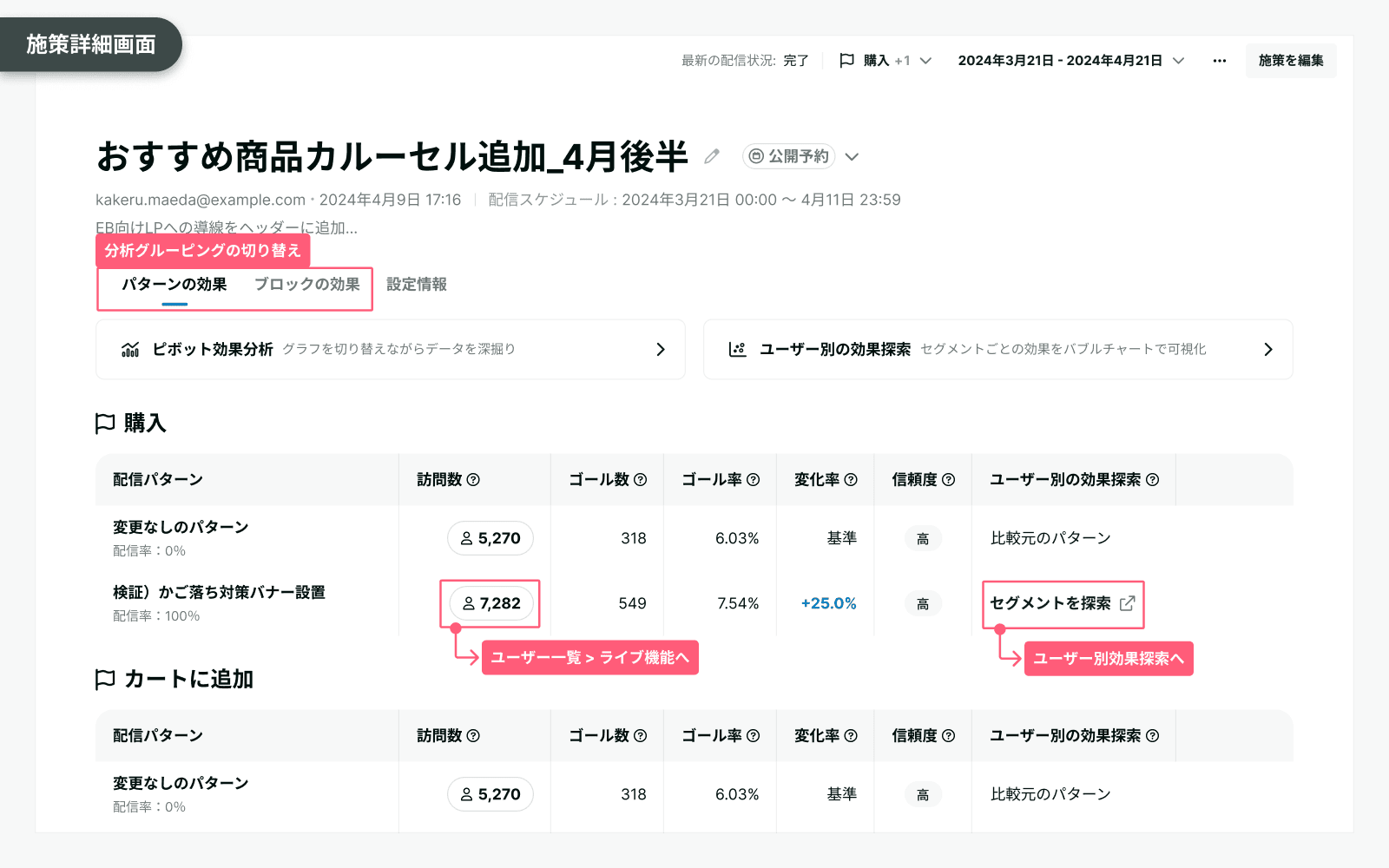
[作成]施策設定
施策を作成する画面です。名前や説明などを管理するための情報と、配信URLの設定、セグメント・スケジュールなどの配信のための条件をまとめて設定できます。
画面は下図の通りセクションごとに分かれており、各セクションの編集を画面遷移なしで行えます。
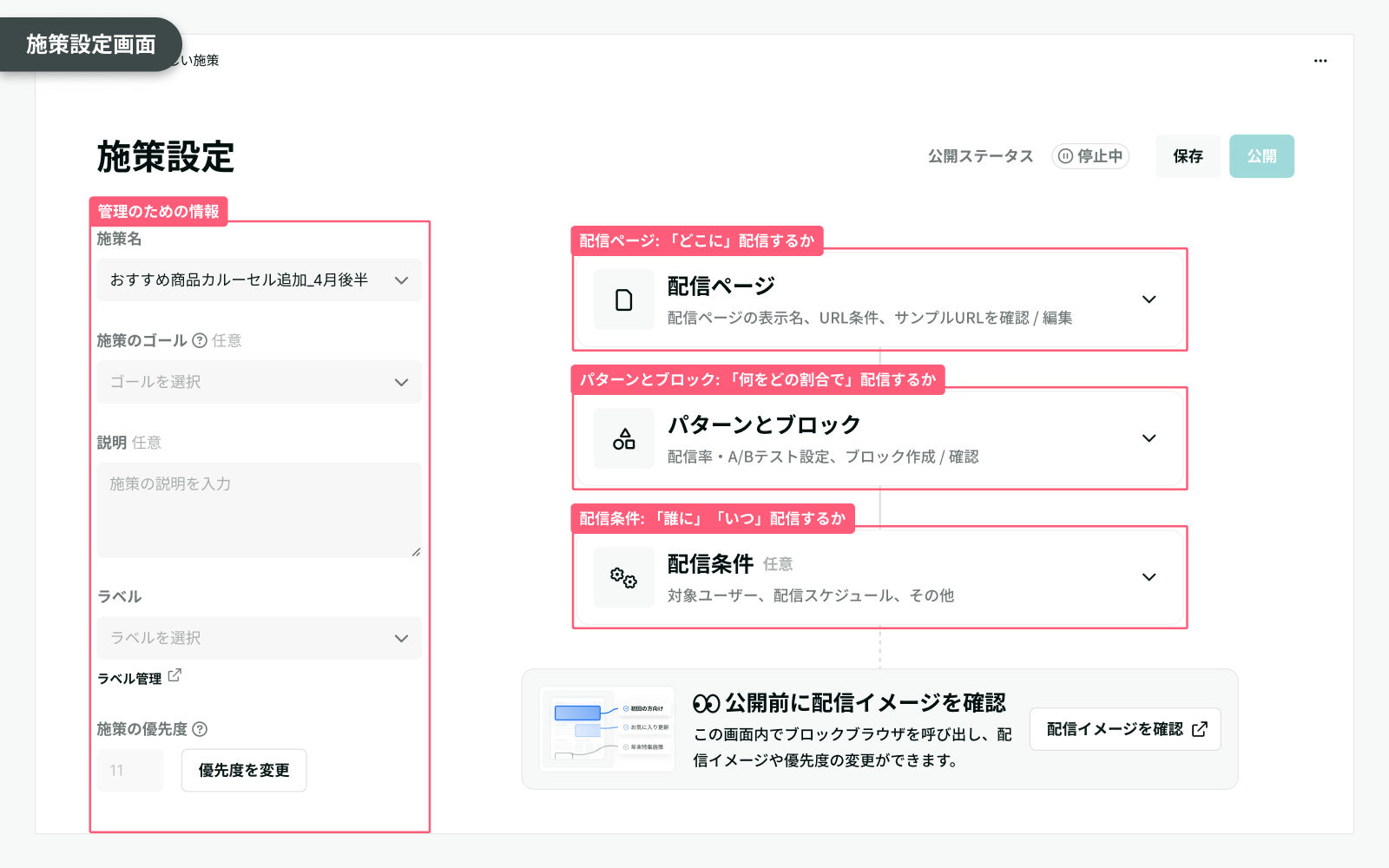
各パターンごとにページエディターへの導線ボタンが設置されています(※)。※ ページエディター上でもパターンの切り替えは可能です。
また、ブロックごとの編集確認ができる画面も用意しています。ぜひ触ってみてください!

[確認 / 分析]ブロックブラウザ
ブロックブラウザはURL単位でブロックの状態を確認できる機能です。KARTE Blocksで施策を配信する前に、事前に配信状況を確認するのに役立ちます。
プレビューエリアを見つつ施策やブロックの一覧を確認し、詳細表示や分析が可能です。さまざまな段階で次のアクションにつながるハブとして機能します。
ブロックブラウザについての詳細は、前回のブログ記事でも紹介しております。ぜひご確認ください。
vol.3 配信状況がひと目で分かる。チームの目線を揃える新しいプレビュー体験
配信するブロックの「優先度」もシンプルに
KARTE Blocksには「優先度」という仕組みがあります。別々の施策で同じ箇所を書き換えた場合に、施策の優先度が高い方に紐付いたブロックが配信されるという仕様です。
これまでは「ページ」にも「配信条件」にもそれぞれに優先度の設定がありました。今後は「施策」一つに集約されるため、優先度の順番がシンプルに確認できるようになり、配信状況も把握しやすく、また変更しやすくなります。

まとめ
今回ご紹介した「施策」にまつわるしくみは、配信に関わるさまざまな情報と操作をひとつに集約する、KARTE Blocksの新しい軸となります。
配信を考え、作り、届け、振り返る──そのすべての工程をつなぎ、よりスムーズに進められるように設計しました。
新しい構造に慣れるまでは戸惑いもあるかもしれませんが、日々の運用が少しずつ整い、チームの誰もが「今、何が配信されているか」を把握しやすくなるはずです。ぜひ、Blocksの新しい管理体験を実際に触ってみてください。
お問い合わせについて
今回のリニューアルに関してご不明点やご質問がありましたら、ぜひお気軽にご相談ください。
- チャットサポート:KARTE管理画面左下の「サポートガイド」より、直接お問い合わせいただけます。
- サポートサイト:リニューアル後専用のサポートサイトを公開予定です。詳細は追ってお知らせいたします。
- Blocks相談室:専任チームにオフラインで質問できる場を設けております。開催概要はこちらをご確認ください。
- オンボーディングプログラム:KARTE Blocksをはじめて利用する方、久しぶりに利用する方の導入を手助けする「はじめてガイド」や、基本を学べる「KARTE Academy」などのサポートコンテンツをご用意しております。KARTE管理画面左下の「サポートガイド」や、右下の「?」マークからご確認ください。
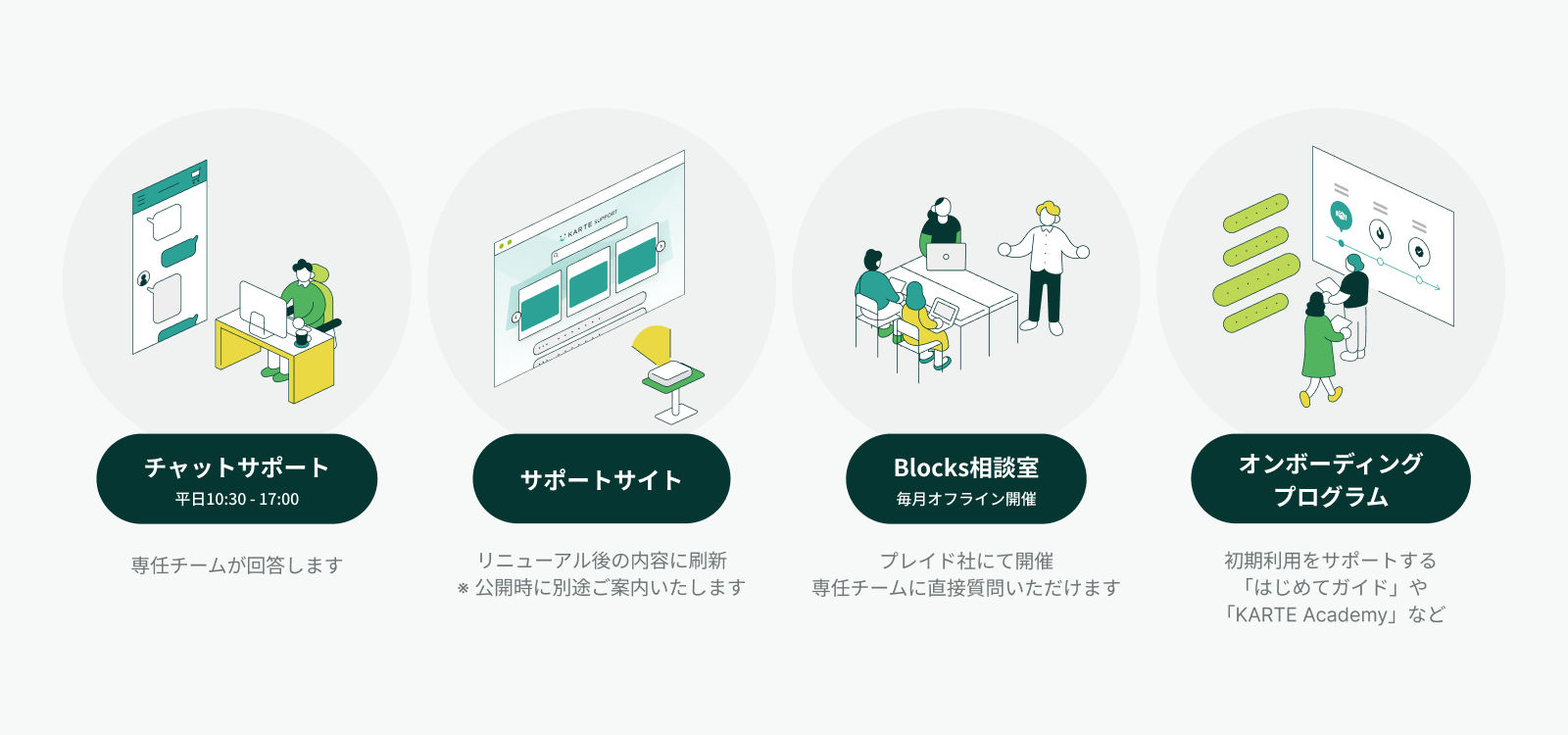
また、リニューアルに関する情報をおまとめしたサポート記事「リニューアルガイド」もご用意しております。KARTE管理画面右下の「?」マークからいつでも遷移できます。ぜひご活用ください。
KARTE BlocksKARTE Blocks Blogリニューアルのお知らせ vol.4:配信のすべてをひとつに。新しい「施策」がもたらす運用の変化

のコピー.png)
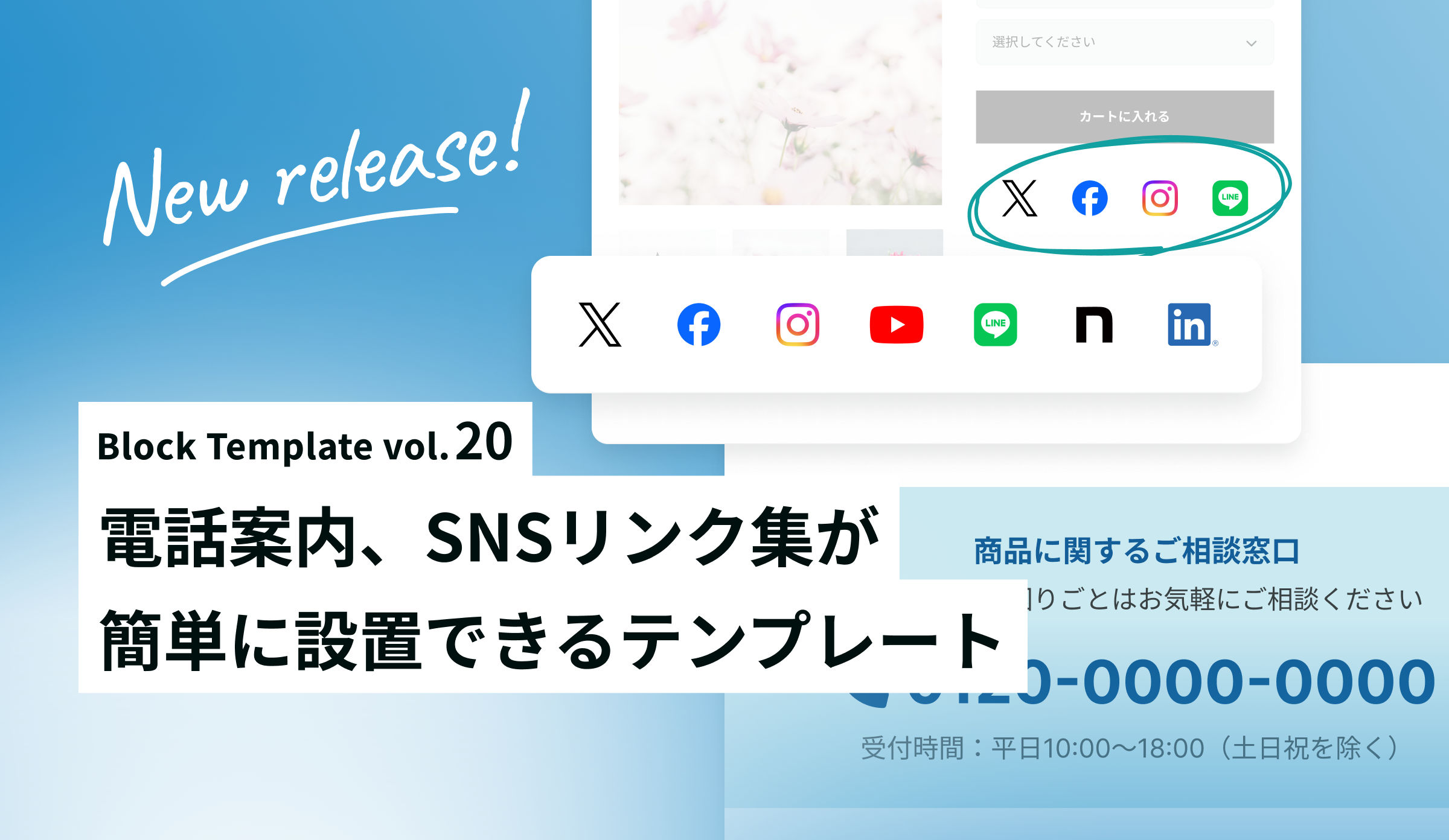
.png)